Материал взят от сюда. Уж очень хорошая статья, взял себе поближе и внес дополнения. А именно Project Folder в Maya и как редактировать список папок в 3D Max.
Единая структура папок
Все проекты, при возможности, сохраняются на сервере: \\Server-Name\3D_Projects\
(Примеры:
\\Server-Name\3D_Projects\Project-Name01
\\Server-Name\3D_Projects\Project-Name02
и так далее)
Если сервера нет, то хранить проекты нужно на определенном компьютере (к которому знают пароль, как минимум два человека) в конкретной, всем известной папке.
Все, что касается любого 3D-проекта (файлы 3D-сцен, входные и выходные материалы, включая черновые и чистовые визуализации, текстуры и т.д.) должно находятся в этих папках.
В конце каждого рабочего дня, а также, по возможности, в течение работы над проектом ОБЯЗАТЕЛЬНО копировать свои файлы в выше приведены папки с сохранением структуры и единой системы названий.
Это делается для случаев, когда работник не смог выйти на работу. К примеру, 3d-дизайнер работал над важным проектом, а на следующий день пропал (никого ни о чем не предупредив). Поверьте, такое случается достаточно часто. Теперь представьте, что происходит в офисе на следующий день: все орут и ищут этого 3d-дизайнера, поняв, что это бесполезно, начинают искать его проект. Включают его комп, а там пароль (администраторский) - его, естественно, никто не знает. Выкручивают винчестер и несут на комп другого 3d-дизайнера. Тот, подключив, винт начинает искать нужный проект последней версии в чужой структуре папок. Наконец, он находит проект в папке F:\Documents and Settings\user-name\Рабочий стол\Работа\Новая папка\Новая папка (1)\New!!!\!!!!last.max. Но поскольку винчестер вставили в другой комп, то соответственно текстуры не будут находиться на старых местах. Так что несчастному 3d-дизайнеру еще предстоит собрать все текстуры в одном месте. И вот наконец-то сцена может быть визуализирована. Всего этого можно избежать, если последовать вышеописанным советам. Тогда бы другой 3d-дизайнер просто открыл бы проект на сервере, перетянул себе на комп, и с легкостью визуализировал все нужные файлы.
Перед началом работы файлы (с сервера) необходимо скопировать на свой компьютер, а не работать с теми, которые лежат на сервере. Чтобы в случае сбоя, осталась рабочая копия, хоть и старая.
Структура папок в проекте 3ds Max и Maya немножко отличается, и ту и другую можно подправить под себя.
Проектная папка по умолчанию в 3D Max:
| Папка | Примечание |
| archives\ | папка содержит архивы сцен тех проектов, которые уже закончились. Поскольку файлы *.max имеют обычно большой размер, а после архивирования уменьшаются в 100 раз |
| autoback\ | папка содержит файлы, которые автоматически сохраняются 3ds max'ом в процессе работы |
| downloads\ | сюда складываются все загруженные файлы нужные для работы с данным проектом |
| export\ | папка содержит файлы, которые экспортируются из 3ds max во внешние программы или редакторы |
| import\ | папка содержит файлы, которые являются входными материалами для 3D-проекта |
| materiallibraries\ | папка содержит материалы, которые используются в сценах данного 3D-проекта |
| previews\ | папка содержит тестовые визуализации |
| proxies\ | папка содержит прокси объектов |
| renderoutput\ | папка содержит финальные визуализации проекта |
| renderpresets\ | папка содержит файлы настроек визуализатора |
| sceneassets\ | содержит другие дополнительные материалы: |
| animations\ | анимацию |
| images\ | текстуры к сценам данного 3D-проекта |
| photometric\ | изображение или видео, которые используются в качестве примеров, образцов, референсов |
| renderassets\ | файлы, которые необходимы во время визуализации (например, файлы, на которые ссылаются x-ref'и) |
| sounds\ | звуки и речь, которые используются во время анимации |
| scenes\ | папка содержит файлы сцен с 3D-проектами |
| vpost\ | папка содержит файлы постобработки |
Для того чтобы редактировать список папок, для начала надо отредактировать файл InstallSettings.ini, который находится в корневой папке программы. Открыть блокнотом и в последней строчке useUserProfiles=1 исправить 1 на 0.
Далее в 3DMax надо выбрать Customize>Configure User Path..
Заранее создаем папку Data. Теперь часть структуры, которая не нужна, укажем путь в одну папку Data. Например, Animations, Dounloads и т.д. И тогда все ненужные папки будут ссылаться на одну. Чтобы быстро сделать этот процесс, можно отредактировать файл в корне проектной папки: Имя_проекта.mxp. Потом загрузить в окне Configure User Path кнопкой Load.. - автоматически пути должны измениться.
Все пути, кроме ProjectFolder, в файле замените на такой текст:
Animations=.\Data
Archives=.\Data
AutoBackup=.\autoback
BitmapProxies=.\Data
Downloads=.\Data
Export=.\export
Expressions=.\Data
Images=.\Source Images
Import=.\scenes
Materials=.\Source Images
MaxStart=.\scenes
Photometric=.\Data
Previews=.\Data
ProjectFolder=E:\Projects\project
RenderAssets=.\Data
RenderOutput=.\Images
RenderPresets=.\Data
Scenes=.\scenes
Sounds=.\Data
VideoPost=.\Data
Теперь новые проекты будут создаваться со структурой:
Для того чтобы ВСЕ проекты не зависели от того, где они будут открыты необходимо выполнить следующие настройки в 3ds Max:
Customize >Preference>Закладка Files >Группа галок File Handling >поставить галочку напротив Convert local file paths to Relative.
Скопировать все файлы сцены на свой компьютер, сохраняя выше приведенную структуру папок.
Проектная папка по умолчанию в Maya:
| Название | Папка | Примечание |
| Scenes | /scenes | папка с сценами |
| Templates | /assets | Папка для других программ или Maya иной версии |
| Images | /images | Здесь сохраняется рендер |
| Source Images | /sourceimages | Источник текстур рабочих картинок, чертежей и скетчей для Image Plane |
| Render Data | /renderData | Вспомогательные файлы визуализатора, например mental ray |
| Particles | /particles | Папка с частицами |
| Clips | /clips | папка для клипов |
| Sound | /sound | музыка и слова |
| Scripts | /scripts | скрипты |
| Disk Cache | /cache | анимационный кэш геометрии |
| Movies | /movies | видео |
| Translator Data | /data | общие файлы между программами |
| AutoSave | /autosave | автосохранение |
Чтобы создать и настроить проектную папку надо выбрать File>Projec Window или File> Set Project.
В текстовом поле задаем имена папок и получаем структуру по Вашему заказу.
ВСЕ имена ВСЕХ файлов, и ВСЕХ объектов, которые содержатся в файлах сцен, должны называться в соответствии с единой системой.
Единая система названий файлов и объектов
Название любого объекта или сцены должно содержать лишь буквы английского алфавита Aa-Zz, цифры 0-9, и знаки нижнего подчеркивания «_» и не должно начинаться с цифры или знака. Знак «-» и начальный символ цифра - допускается в 3D Max, но совмещая работу 3D Max и Maya - лучше придерживаться "майских" ограничений.
Имена даются на английском языке или транслитерацией (ни в коем случае не кириллицей).
Название любого объекта или сцены должно быть смысловым. Чтобы другой работник, который открыл Вашу сцену, мог без проблем в ней разобраться или понять по названию, что это за сцена не открывая ее.
(Примеры:
Layouts_first_floor.max - верно
planirovki_01_03.max - верно
планировки 01_03.max - неверно
01-03-planirovki.mb - неверно
и так далее)
Структура названия:
[имя общего объекта - в некоторых случаях это необязательная часть]_[тип объекта (сплайн, полигональный объект, нурбс поверхность)]_[название объекта]_[название подобъекта]_[номер объекта]
Знак нижнее подчеркивание можно опускать и писать следующее слово с большой буквы.
Можно вводить сокращение, но согласовывая их с другими работниками.
(Примеры:
FindingNemo-polymesh-Dori-plavnik_R-01
SPL-kanat-vitok-01
здесь SPL - сокращение от spline
FN-polymesh-Nemo-eye_R
здесь FN - сокращение от FindingNemo
и так далее)
Создайте папку Korzina, чтобы выбрасывать туда использованные файлы, иногда они пригодятся.
Завершение проекта и утилизация.
По окончанию проекта, просмотрите внимательно от чего можно безболезненно избавиться. Ненужные текстуры, объекты, incrementalSave, Autosave, пробные секвенции, папку temp и т.д. И после можно архивировать.


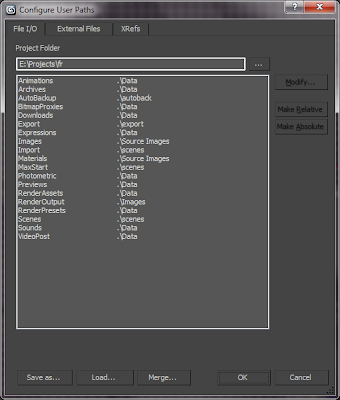


Комментариев нет:
Отправить комментарий